3 spôsoby, ako opraviť Razer Synapse Stuck pri synchronizácii nastavení z cloudu (09.15.25)
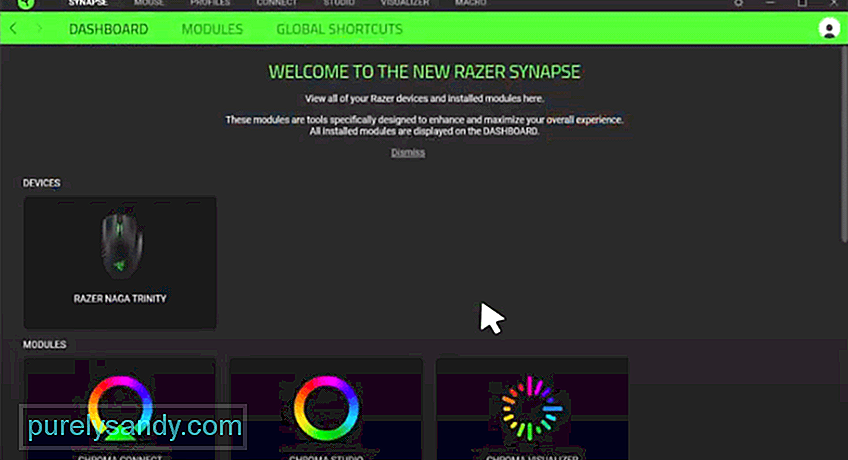 Razer Synapse sa zaseklo na synchronizácii nastavení z cloudu
Razer Synapse sa zaseklo na synchronizácii nastavení z cloudu Razer je slávna herná značka zo Singapuru. Majú na výber obrovské množstvo produktov, z ktorých je možné si všetky pozrieť z ich webových stránok. Značka poskytuje používateľom podrobné informácie o ich produktoch, ktoré uľahčujú ľuďom ich výber. Okrem toho majú zariadenia v sebe zabudované aj množstvo funkcií.
Jedným z najlepších z nich je softvér Razer Synapse. Takto môžete nakonfigurovať nastavenia pre všetky svoje zariadenia. Môžete meniť ich farby a dokonca nastaviť profily, ktoré vám pomôžu. Jedným z problémov, na ktoré sa ľudia sťažujú, je Razer Synapse, ktorý uviazol na synchronizácii nastavení z cloudu. V tomto článku vám ponúkneme niekoľko krokov, ktoré by vám mali pomôcť pri opravách programu.
Ako opraviť Razer Synapse Stuck pri synchronizácii nastavení z cloudu?Razer Synapse vyžaduje, aby si používatelia vytvorili účet, po ktorom môžu aplikáciu začať používať. Ak ste však nedávno aktualizovali softvér. Potom vo vašej konfigurácii existujú niektoré súbory, ktoré môžu používateľovi spôsobiť chyby. Odporúča sa odhlásiť sa zo svojho účtu a potom sa znova prihlásiť.
Váš problém by potom mal byť odstránený. Pamätajte na to, že máte počas tohto obdobia stabilné pripojenie k internetu. Je to tak preto, lebo kolísanie vášho internetového pripojenia môže spôsobiť, že medzi tým zlyhá proces registrácie. Okrem toho niekedy ľudia môžu mať rovnaký problém aj potom.
V takom prípade je lepšie, ak si namiesto toho vytvoríte nový účet. Potom sa pomocou neho môžete prihlásiť a od nuly konfigurovať svoje nastavenia. Niektorí ľudia môžu byť schopní použiť svoju zálohu v cloude na obnovenie všetkých svojich súborov bez toho, aby museli prechádzať týmito problémami.
Ak problém pretrváva, môže sa vyskytnúť problém s vašou aplikáciou. Počas sťahovania aktualizácií môžu mať súbory niekedy problém pokúsiť sa nahradiť staršie. Toto zastaví správne fungovanie softvéru, čo môže spôsobiť podobné problémy. Z tohto dôvodu by ste mali úplne odstrániť všetky súbory svojej aplikácie a potom ich znova nainštalovať.
Týmto by ste mali tiež vymazať súbory, ktoré vám spôsobili chybu. Prvá vec, ktorú by ste mali urobiť, je odinštalovať aplikáciu. Teraz choďte do priečinka, kde bol nainštalovaný Razer Synapse. Kliknite na Zobraziť skryté súbory na paneli úloh a potom vyhľadajte všetky priečinky z Razeru. Vymažte ich tiež a nezabudnite vyčistiť aj odpadkový kôš.
Nakoniec si môžete softvér znova stiahnuť priamo z oficiálnych webových stránok spoločnosti Razer. Uistite sa, že vybratý súbor má najnovšiu dostupnú verziu. Teraz by ste mali byť schopní používať Razer Synapse a synchronizovať údaje z cloudu bez ďalších chýb.
Väčšina programov v počítači systém vyžaduje, aby ste im umožnili správnu aktualizáciu. Bez toho nebude mať softvér oprávnenie vykonávať akékoľvek zmeny. Môžete ich však ľahko poskytnúť spustením aplikácie ako správca. Kliknite pravým tlačidlom myši na program a vyberte možnosť Spustiť ako správca.
Po tomto by mal byť váš problém odstránený. Prípadne môžete počítač dokonca spustiť v bezpečnom režime. Môžete to urobiť tak, že prejdete do ponuky Štart. Ak chcete naštartovať počítač v režime správcu, vyberte na paneli „vypnutia“ „bezpečný režim“. Váš systém ukončí všetky aplikácie na ňom spustené, takže to majte na pamäti. Predtým, ako tak urobíte, zatvorte všetky súbory a uložte ich, aby ste zabránili odstráneniu dôležitých údajov.
Keď je vaše zariadenie v bezpečnom režime, mali by ste byť schopní spustiť program Razer Synapse a používať ho bez akýchkoľvek ďalších problémov. problémy. Ľudia, ktorí majú stále problémy so synchronizáciou údajov z cloudu, sa môžu obrátiť na tím podpory spoločnosti Razer. Majú priateľské služby a mali by byť tiež schopní pomôcť vám s vašim problémom. Nezabudnite im vopred poskytnúť podrobné informácie o chybe, aby ste sa uistili, že ju môžu správne identifikovať. Môžete ich kontaktovať online alebo im zavolať, aby vám pomohli.
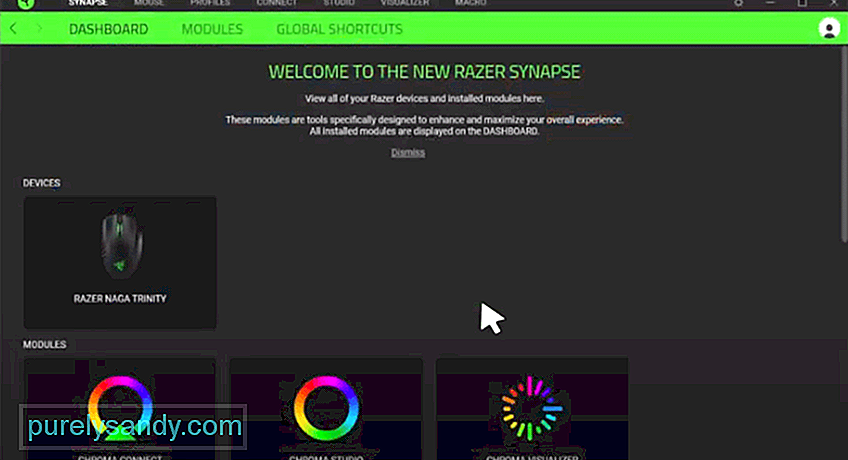
YouTube Video: 3 spôsoby, ako opraviť Razer Synapse Stuck pri synchronizácii nastavení z cloudu
09, 2025

